Интерфейс задания тех. процессов для выбранных элементов
Чтобы задать технологический процесс для выбранных элементов,
Нажмите мышкой на иконке
 в дереве. Иконка появляется, когда вы подсвечиваете узел в дереве.
в дереве. Иконка появляется, когда вы подсвечиваете узел в дереве.
Вы также можете нажать на комбобокс последовательности обработки в панели команд.
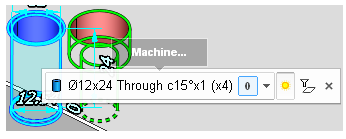
Затем наведите курсор на меню Добавить операцию… и появится список тех. процессов, применимых к выбранным элементам.
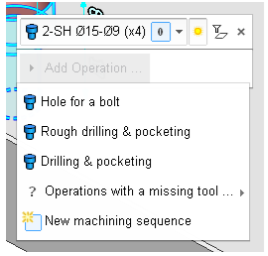
При наведении курсора на элемент в списке, появляется панель с информацией о подсвеченном тех. процессе: название, список операций с выбранными инструментами, дополнительная информация (автор, дата создания, деталь, проект, станок).
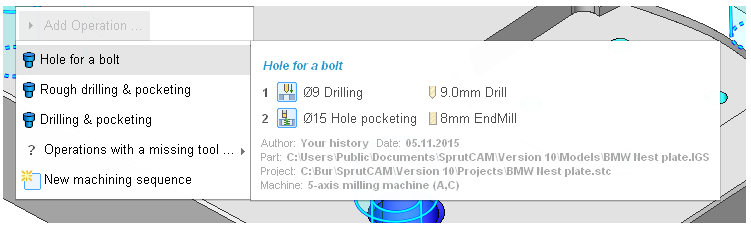
Тех. процессы, для которых SprutCAM не смог подобрать инструмент, помещаются в отдельное под-меню Операции с отсутствующим инструментом. Когда Вы выбираете тех. процесс из этой папки, инструменты, отсутствующие в базе создаются.
Чтобы создать новый тех. процесс, а не использовать существующий выберете пункт меню Новая последовательность обработки.
После того как Вы выберете существующий тех. процесс или создадите новый, выбранные элементы переместятся в папку Рабочие, SprutCAM автоматически сформирует операции внутри группы FBM Фрезерования, а выбранный тех. процесс будет доступен для редактирования.